
多边形套索抠图
既然普通套索我们难以用于抠图,那多边形套索有什么不同之处呢?还是以这张素材图片为例,我们的目的是要抠出图片中的鲸鱼,通过观察,我们发现这只鲸鱼的轮廓是由多条直边构成,这就让多边形套索有了发挥的余地。
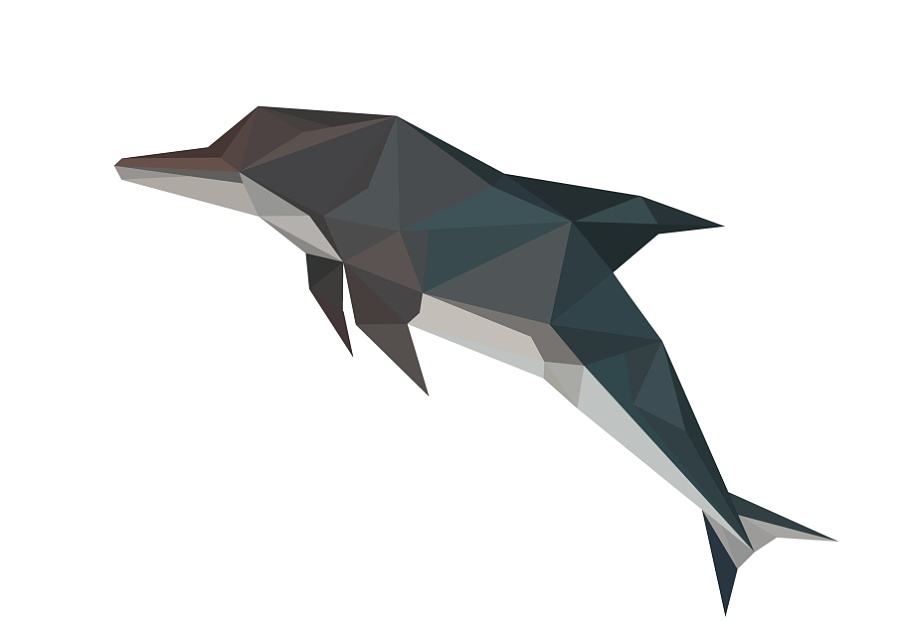
选择多边形套索工具,在图上找个位置做为起点(一般选择一个明显的转角处),然后点击鼠标左键,这时候会在点击的位置与鼠标光标间形成一根连线,我们只要在每一个转角处点击一下鼠标,就能形成一个由实现组成的区域。
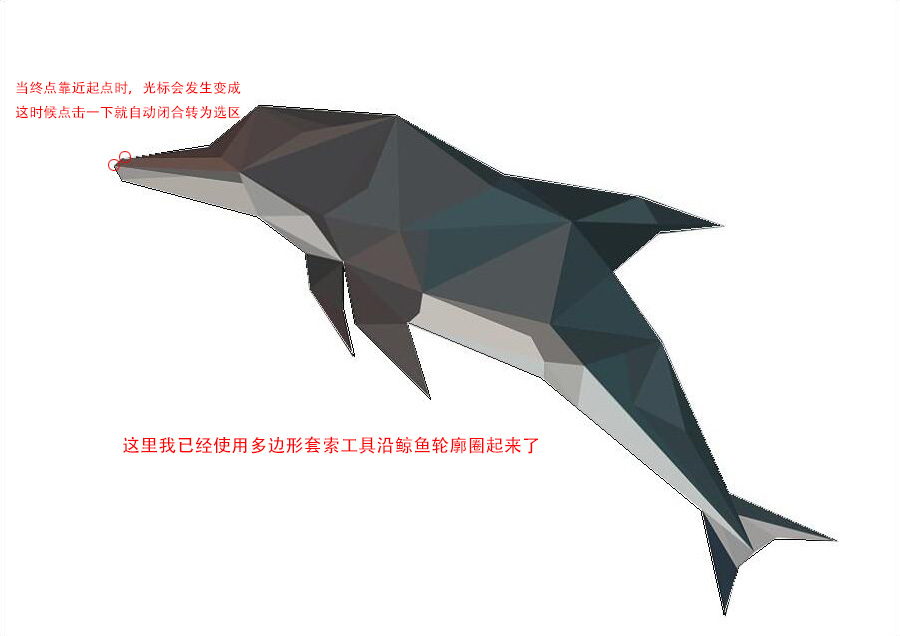
当终点靠近起点时,光标会发现变化,这时候点击一下就自动首尾相连并直接转成了选区。
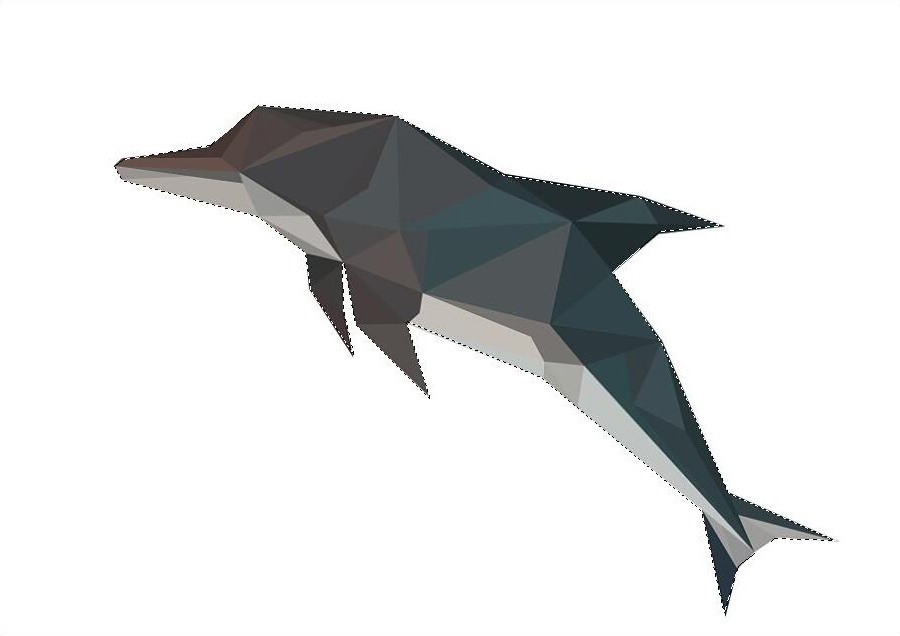
然后复制选区内容到新图层,完成抠图过程。
在使用多边形套索的过程中,当我们点击转角位置不对时候,可以通过按键盘上的删除键(Delete)删除重新点,相当于是撤销一次,而且是能多次撤销哦!
对比普通套索,多边形套索产生的选区就有了很大的实用性。不过正如其名,它的实用性也局限在图片内容必须是多边形的。
另外也许有人会觉得为什么不用魔棒抠图呢?这张图色块分明,很适合嘛!事实上也确实如此,在实际使用中,遇到这种图片用魔棒会更快,但多边形套索也有优势,比如它创建的边缘更光滑平整,而且如果是遇到下面这样的图呢?魔棒就更不好使了。


原图下面开始我们的一图五抠教程,第一种抠图方法会讲的比较细致,之后的四种方法有些与第一种相同,所以会讲解的比较简单。PS抠图方法一1、

有时候为了设计需要,我们要手动制作出公章的效果(当然不是为了干违法乱纪的事哈),例如做出一个下面这样的效果:那么我们是怎么用Photo

本篇教程将教大家如何抠出与背景颜色相近且还带反光的头发,可以说是有一定的难度与技巧。相信大家学会这篇抠头发教程后,就没有抠不出的毛发图

九宫格原本是指一种数字游戏,但现在大家第一反映估计是多张照片的拼接,例如微信微博发多张照片的时候就会自动帮我们排列成九宫格形式。这种九

作者合成的非常细腻,很多细节的处理都值得借鉴,如水面倒影的处理部分,作者先制作好水波纹理,然后把倒影部分用置换和动感模糊滤镜特殊处理,
手机访问:M.PSDEE.COM/电脑访问:WWW.PSDEE.COM